Ausrichtung und Lagerung von Umschlägen
Die Art und Weise, wie eine Vorlage auf das Vorlagenglas gelegt und wie Briefumschläge eingelegt werden, hängt von der Form und Ausrichtung der Briefumschläge ab.
![]()
Drucken Sie nicht auf die folgenden Umschläge:
Fensterumschläge
Feuchte Umschläge
Vor dem Einlegen von Briefumschlägen
Streichen Sie vor dem Einlegen von Umschlägen die Luft vollständig heraus und glätten Sie alle vier Ecken. Falls Sie gebogen oder gewellt sind, die vorderen Kanten (die Kanten, die zuerst vom Gerät eingezogen werden) mit einem Bleistift oder Lineal glatt streichen, damit sie sich gut einziehen lassen.
![]()
Informationen zu empfohlenen Umschlägen erhalten Sie bei Ihrem örtlichen Händler.
Die Duplexfunktion kann für Umschläge nicht verwendet werden.
Kopierte oder gedruckte Blätter werden unabhängig von der festgelegten Ablage in der internen Ablage 1 ausgegeben.
Auf einem ungleichmäßig dicken Blatt werden Bilder möglicherweise nicht scharf gedruckt. Drucken Sie ein paar Blätter aus und prüfen Sie das Ergebnis.
Wenn die Temperatur oder Feuchtigkeit zu hoch ist, ist das Druckergebnis möglicherweise nicht zufriedenstellend oder wird der Umschlag geknickt.
Je nach der Druckumgebung ist das Druckergebnis selbst bei der Verwendung von empfohlenen Umschlägen möglicherweise nicht zufriedenstellend oder die ausgegebenen Umschläge werden geknickt.
Wenn Sie nach dem Druck auf mehrere Umschläge auf ein anderes Papier als einen Umschlag drucken, müssen Sie unter Umständen etwa eine Minute warten, bis der Druck beginnt, damit das Gerät Einstellungen vornehmen kann.
Verwendung der Kopierfunktion
Ausrichtung von Umschlägen | Vorlagenglas | Bypass |
|---|---|---|
Seitlich öffnende Umschläge:  | 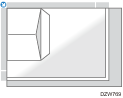 Klappen: geöffnet Scanseite: nach unten |  Klappen: geöffnet Druckseite: nach unten |
Seitlich öffnende Umschläge  | 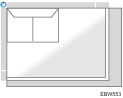 Laschen: geschlossen Scanseite: nach unten |  Laschen: geschlossen Druckseite: nach unten |
Geben Sie beim Einlegen von Umschlägen das Umschlagformat und die -dicke an.
Verwenden der Druckfunktion
Ausrichtung von Umschlägen | Bypass |
|---|---|
Seitlich öffnende Umschläge:  |  Klappen: geöffnet Druckseite: nach unten |
Seitlich öffnende Umschläge  |  Laschen: geschlossen Druckseite: nach unten |
